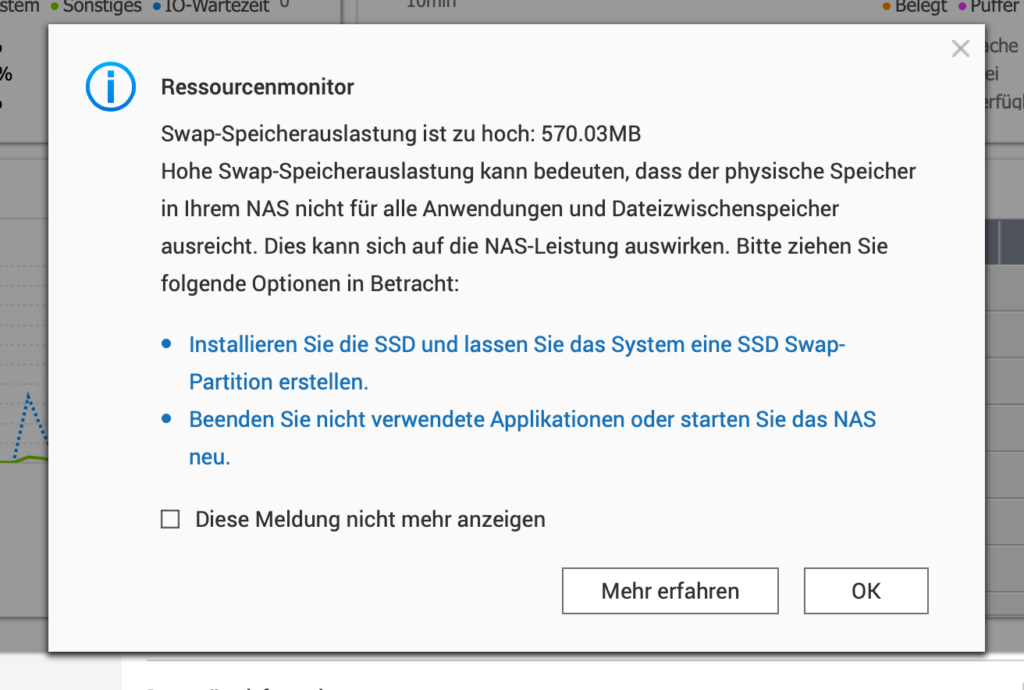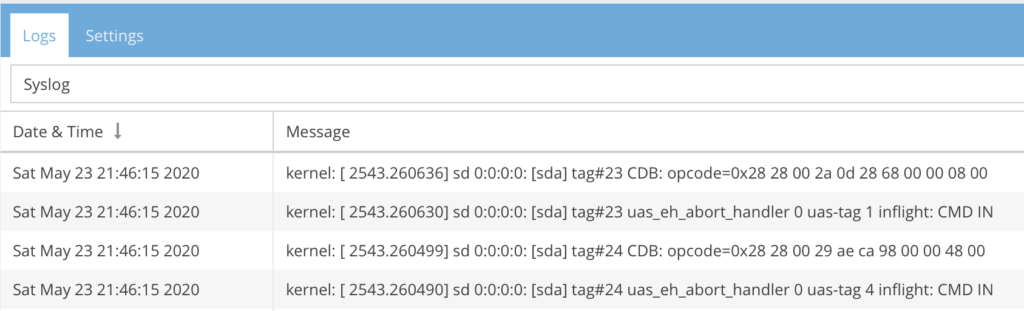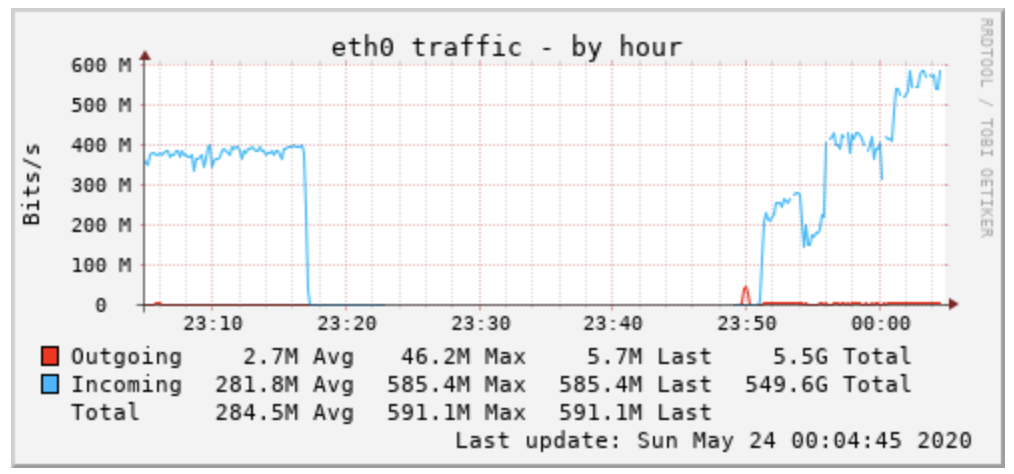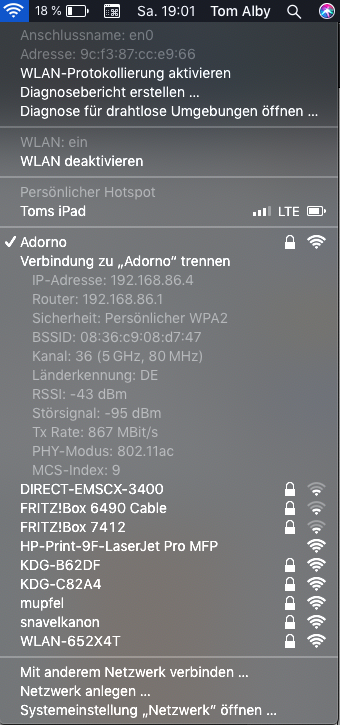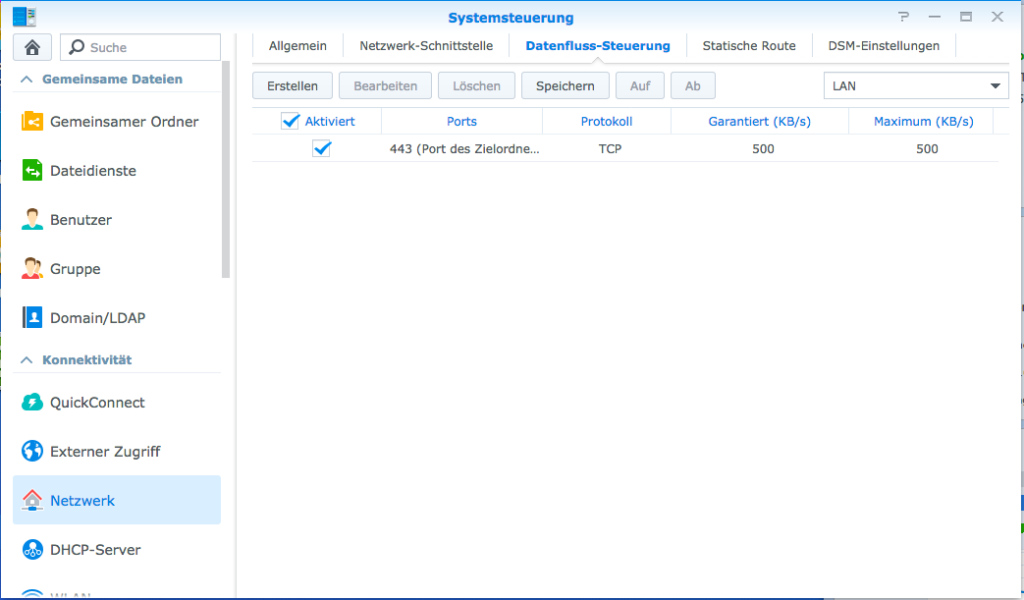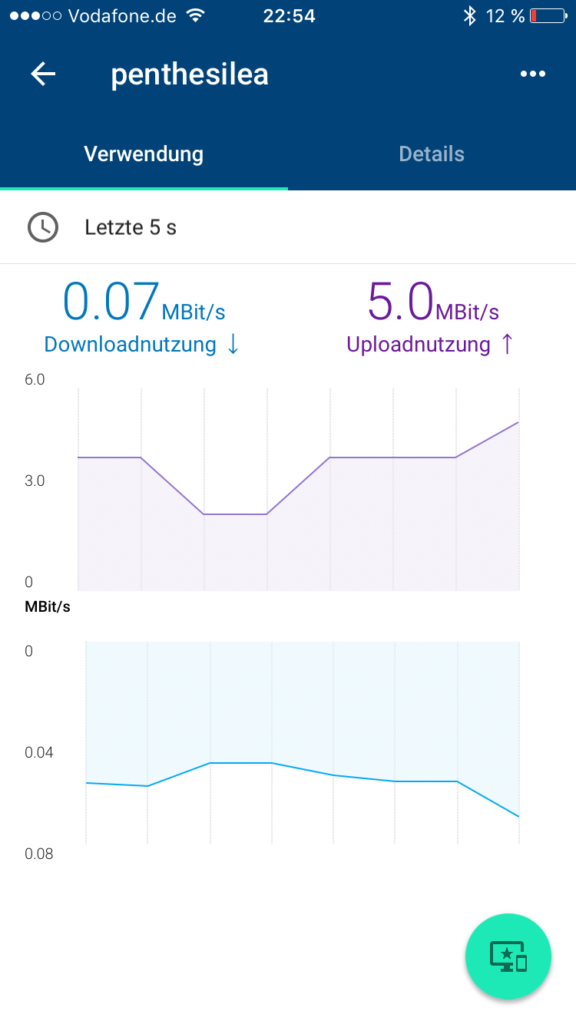In den letzten Jahren habe ich einige NAS-Systeme ausproiert, Synology, QNAP, NextCloud und OpenMediaVault. Von Synology und QNAP kann ich nur abraten, man bezahlt viel Geld für ein mehr oder weniger hübsches Gehäuse, aber die darunter liegende Software ist veraltet und die Performance im Vergleich zu den Open Source-Alternativen unterirdisch.
Zwei Open Source-Alternativen sind NextCloud und OpenMediaVault.Sie haben einen großen Nachteil, man kann sie nicht mit Hardware kaufen. Die Software gibt es kostenlos im Netz, die Hardware muss man sich selbst zusammensuchen. Das ist natürlich eine Hürde. Mit NextCloudPi habe ich sehr gute Erfahrungen gemacht, es ist wie eine Art DropBox, die man lokal zuhause hat, und zwar für wenig Geld. Aber strenggenommen ist NextCloud keine NAS, sondern einfach nur eine Cloud-Software. Einen gemeinsamen Ordner einzurichten, den man als Laufwerk einbinden kann, ist schon mit etwas mehr Aufwand verbunden. Aber dafür hat man eine Software, die man auf dem Handy und auf dem Rechner installieren kann und dann einen Teil der Festplatte spiegelt.
OpenMediaVault bietet genau das, eine Festplatte im eigenen Netzwerk, dafür aber nicht das, was NextCloud bietet. Keine Software fürs Handy oder für den Desktop, man muss die Laufwerke manuell einbinden, und es wird auch nix synchronisiert. OpenMediaVault benötigt Debian, NextCloud ist etwas flexibler. Dafür ist OpenMediaVault nicht besonders ressourcenhungrig, ich habe es bisher nicht geschafft, meine Installation auf dem Raspberry Pi 4 mit 2GB irgendwie überhaupt zu stressen. Außerhalb des Netzwerks kommt man nur durch VPN an seine Dateien, VPN ist aber nicht inklusive sondern muss entweder über den Router oder über ein anderes System installiert werden. OpenMediaVault ist kompatibel mit Apple TimeMachine!
Zusammengefasst würde ich es so beschreiben:
- Von allen Kaufsystem möglichst die Finger lassen und viel Geld sparen.
- NextCloud ist dann gut, wenn man eine Alternative zu einer Cloud haben möchte.
- OpenMediaVault ist gut, wenn man gemeinsame Laufwerke haben möchte.
Für beide Systeme, NextCloud wie auch OPenMediaVault gilt, man benötigt noch irgendein System, auf dem man ein Backup sichern kann. Ja, man hat zwar seine Daten dann zuhause auf einem zweiten Medium gesichert, aber wenn das Zuhause abbrennt, dann hat man ein Problem.